Cet article est destiné aux utilisateurs de SAP déjà aguerris et pour lesquels l’utilisation des ordres de transports est une action maîtrisée. Nous allons voir ici une petite subtilité de SAP dans la gestion de ces transports: L’utilisation des transports de copies. En écrivant ces lignes, cela me fait penser que je devrais également rédiger un article pour détailler ce mode de fonctionnement de gestion des environnements SAP pour les plus novices…
En attendant, et de façon très simplifiée, on peut qualifier cette fonctionnalité standard de SAP de la manière suivante: Elle permet de transporter des modifications de paramétrage entre environnements… sans libérer l’OT qui comporte ces modifications !
Par ici le guide :
1- Création de l’ordre de copie
Lancez la transaction standard de gestion des ordres de transports SAP, c’est à dire la SE10 « Transport Oganizer »
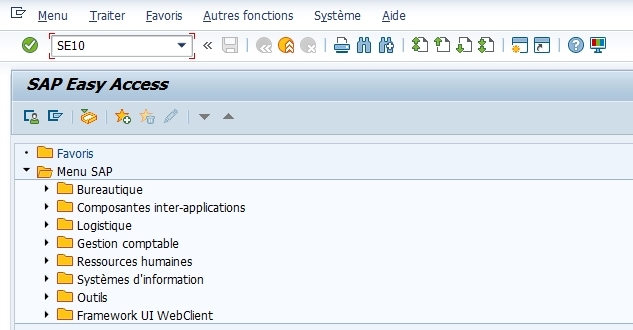
Dans l’écran d’ouverture de la transaction, généralement les 2 coches « Ordres de Customizing » et « Ordres de Workbench » sont cochée. La troisième ligne « Transports de copie » est donc à cocher également pour activer la fonctionnalité.
Lancez la transaction en appuyant sur la touche « Entrée » de votre clavier ou en cliquant sur l’icône « Afficher » situé en bas à gauche de l’écran:
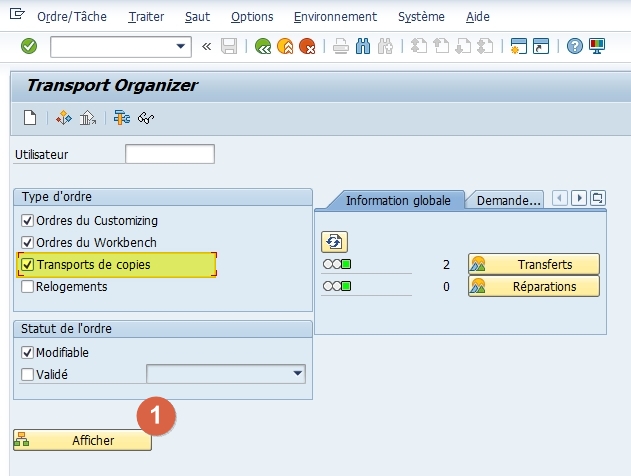
La liste de vos ordres de Transports apparaît comme d’habitude. Il n’y a pas de changements à ce stade.
En revanche, si vous cliquez sur le bouton « Créer Ordre » (Icône page blanche), une troisième ligne « Transports de copie est désormais disponible.
Sélectionnez cette ligne et validez :
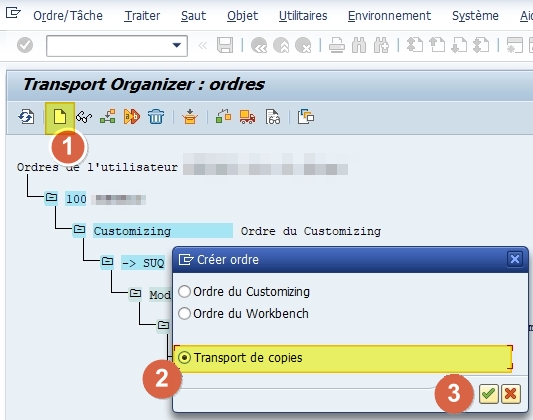
Une fenêtre active apparait :
Renseignez la zone « description synthétique » de l’ordre ainsi que le mandant cible vers lequel vous souhaitez orienter ce transport de copies.
Enregistrez.
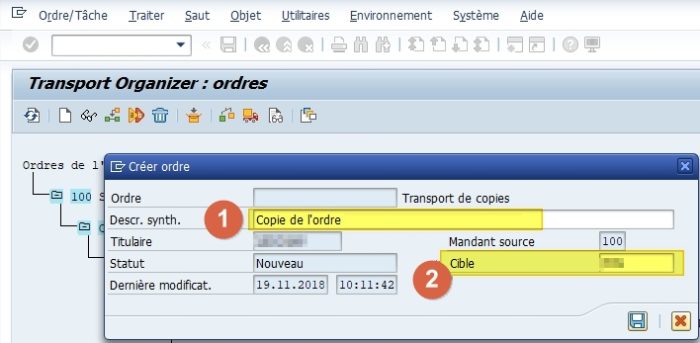
Un nouvelle arborescence « Transport de copies » apparait à la suite de vos arborescences « Customizing » et éventuellement « Workbench ». L’ordre nouvellement créé apparait dans cette arborescence:
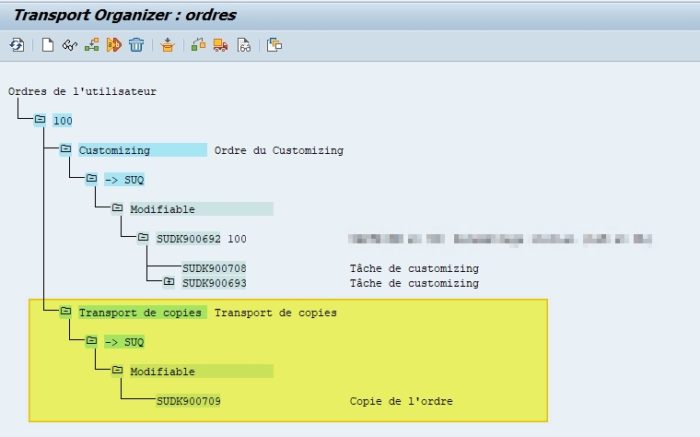
La première étape du processus est terminée, passons à la suite:
2- Alimentation de l’ordre de Transport de copies
Placez tout d’abord le curseurs de la souris sur cet OT de copie et cliquez 1 fois pour le sélectionner. La ligne devrait se surligner lors de l’ouverture de la fenêtre active suivante.
Cliquez ensuite sur le bouton « Alimenter » situé dans la barre d’action de la transaction SE10 :
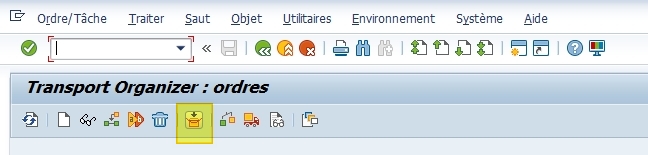
Une nouvelle fenêtre active apparaît;
Alimentez la zone « Liste d’objet d’un ordre » par la tâche (ou sous ordre) présent dans l’OT qui fait l’objet de cette copie.
![]() Attention ! Il s’agit bien de renseigner la tâche et non l’OT en lui même. Si plusieurs tâche d’un même OT sont à transporter, il suffira de répéter cette action d’alimentation. Il est possible de copier des tâches de plusieurs ordres en utilisant le second ou le troisième bouton de la liste.
Attention ! Il s’agit bien de renseigner la tâche et non l’OT en lui même. Si plusieurs tâche d’un même OT sont à transporter, il suffira de répéter cette action d’alimentation. Il est possible de copier des tâches de plusieurs ordres en utilisant le second ou le troisième bouton de la liste.
Vous pouvez aussi cocher la petite case « Avec documentation » si nécessaire mais ce n’est pas indispensable. Le transport définitif de l’OT effectuera ce travail.
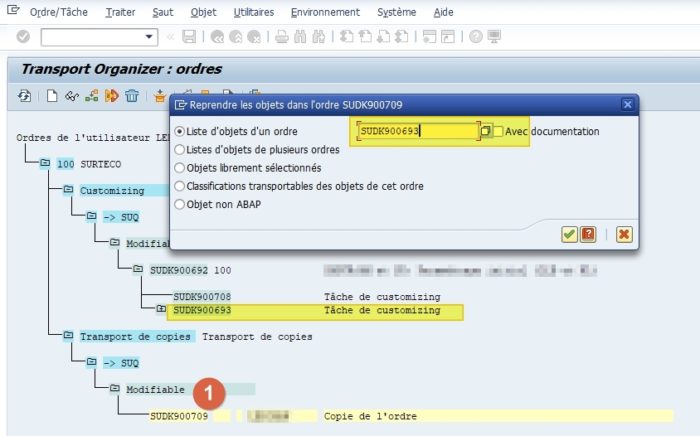
La liste des objets de paramétrage contenu dans la tâche affectée à votre OT apparaît directement sous l’ordre de copies :
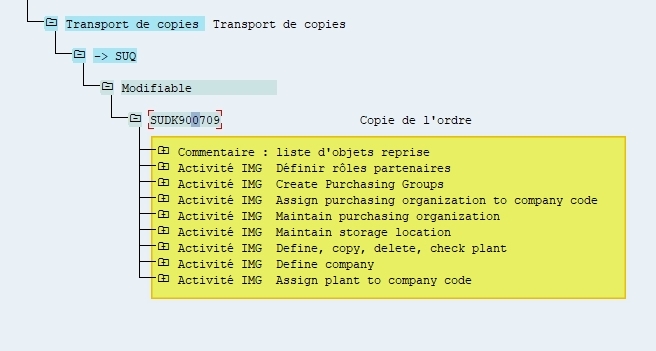
et le message suivant de validation de la copie apparaît en bas de votre écran

3- Transport du Transport de copie
La gestion de cet ordre de copie se fait ensuite de façon totalement standard dans SAP. Il vous suffit donc de libérer cet Ordre de transport de copie puis de le transporter vers l’environnement sélectionne via la transaction des transports STMS.
4- Conclusion
Cette gestion un peu particulière des transports peut trouver tout son intérêt si on souhaite limiter le nombre de transports générés lors d’un projet. Elle permet la mise à disposition des fonctionnalités sur un environnement séparé tout en conservant l’ordre initial ouvert. En dernière étape, c’est la libération et le transport de l’OT initial qui clôturera le process.
Cette méthode est également utilisée dans la gestion des Rôles et Autorisations. Elle permet de tester un nouveau rôle dans un environnement « propre » (L’environnement de Qualité par exemple) puis de basculer les modifications vers l’environnement de DEV qui reste la base des modifications.

Merci pour cet article, et j’attend avec impatience l’article pour novice sur les ordres de transport !
Toujours intéressant, Sap and Co !
Je ne suis pas concerné, sur le plan fonctionnel, par ce domaine de SAP mais la curiosité m’a poussé à lire et c’est toujours aussi facile à comprendre. Particulièrement utile pour tous. Merci pour tous vos articles !!
C’est toujours très intéressant, Sap and Co !
Sur le plan fonctionnel,je suis Concerné beaucoup plus par les Modules MM & PM . Merci pour tous vos articles !!
Merci
Merci beaucoup pour vos encouragements, ça fait toujours plaisir.
L’équipe SAPandCo
Merci beaucoup pour vos commentaires positifs, ça fait toujours plaisir.
L’équipe SAPandCO
Bonjour
C’est noté, nous ne manquerons pas de rédiger un article plus généraliste sur le fonctionnement des transports dans SAP.
L’équipe SAPandCO
Bonjour
Merci infiniment pour vos conseils, je travaille en TMA donc j’utilise souvent les OT lors des évolutions
salutations
salya